第二步:使用exe4j生成EXE可执行文件
注:我使用的exe4j版本是4.4.1,不同版本可能稍有差异。
因为希望软件在运行的时候是使用我们提供的JRE,而不是操作系统安装的,所以首先需要将JRE拷贝一份至应用目录(和上一步打包好的JAR文件放大一起),我的应用完成后如下:
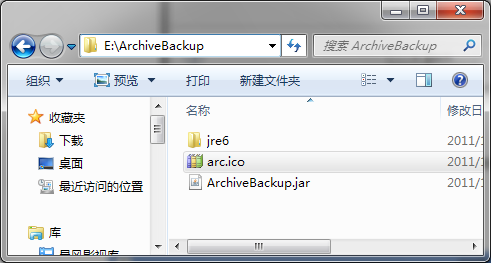
运行exe4j,以下是exe4j的启动界面,点击”NEXT“开始创建配置文件。
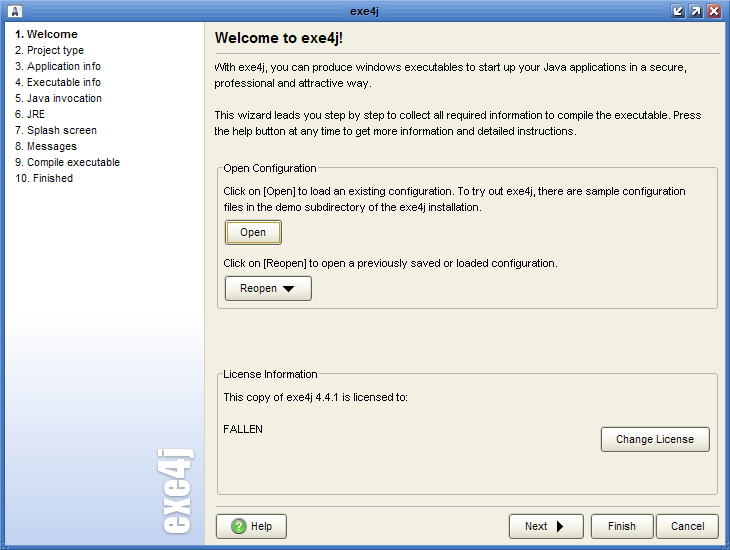
接着选择类型:选择“Regular mode",可以使程序仍具有跨平台的特性。选择”JAR in EXE“,可以把程序完全编译成exe文件,可以更好的保护你的程序不被反编译。选择任何一种都可以达到我们的需求,选择后,NEXT。
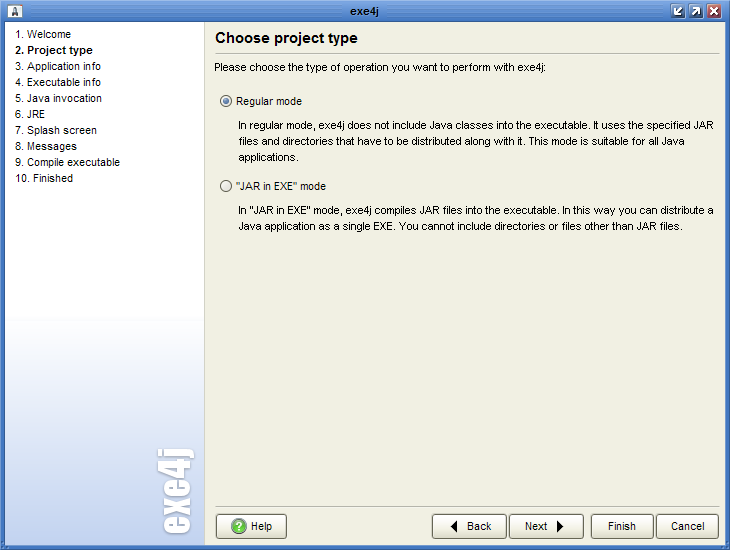
接下来设置你的程序的短文件名,源文件夹路径(如我的:E:\ArchiveBackup),以及要生成的exe文件的存放目录,exe存放目录必须指定到源文件夹下,这里我把它指定为E:\ArchiveBackup的根目录下。

接下来,给即将生成的exe文件起一个名字,还可以给它指定一个ico类型的图标,其它按默认就可以了

接下来,需要把程序中所用到的类路径添加上去,先添加生成的JAR文件,如果还有相应lib,也需要添加。然后指定程序的启动类,其它如果没有必要的话,则按默认即可,点击+号添加类路径。基本上所需要用到的Jar文件都要添加上去,可以逐个添加,也可以添加整个文件夹或者使用系统环境变量(为了使程序能够随处运行,还是强列建议你使用相对路径,并且不要使用环境变量)。添加好类路径之后选择应用的"Main Class"即可。完成后NEXT。
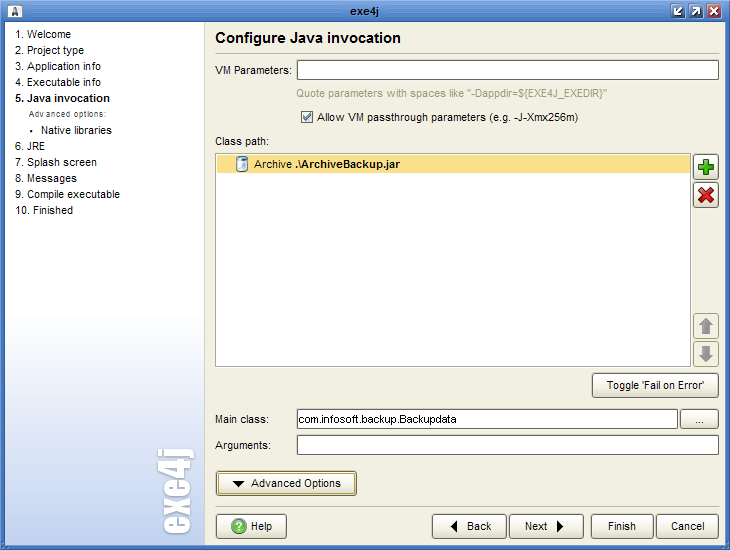
接下来,先输入应用程序所需要JRE的最低版本和最高版本。
然后选择我们自带的JRE,这一步不是必须,但是为了更好的分发程序, 需要把我们自带的JRE指定为首选的运行环境:如图选择”Search sequence“
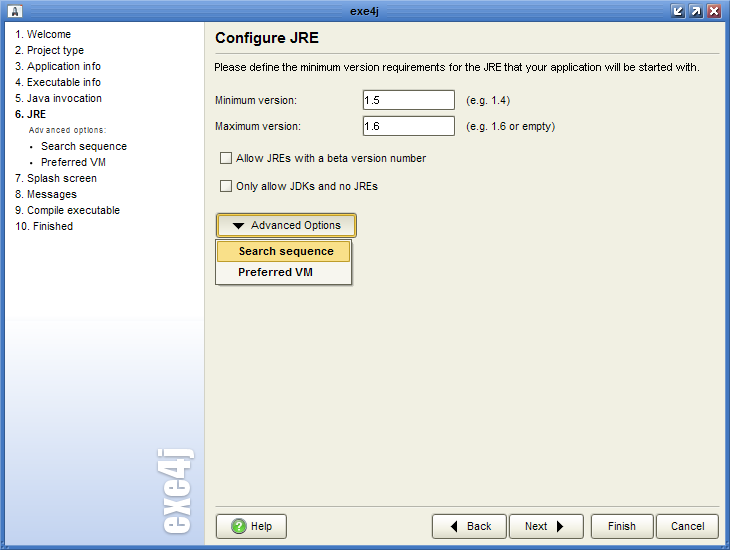
默认搜索JRE的顺序是Windows注册表设置,JAVA_HOME设置,JDK_HOME设置。我们要使用自带的JRE,所以将默认的选项全部移除。之后点击”+“号添加我们自己的JRE。
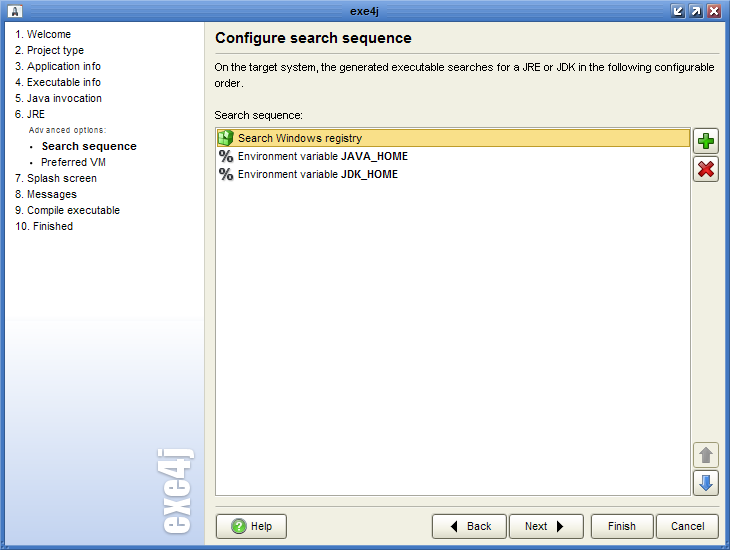
这里还是建议使用相对的目录路径:
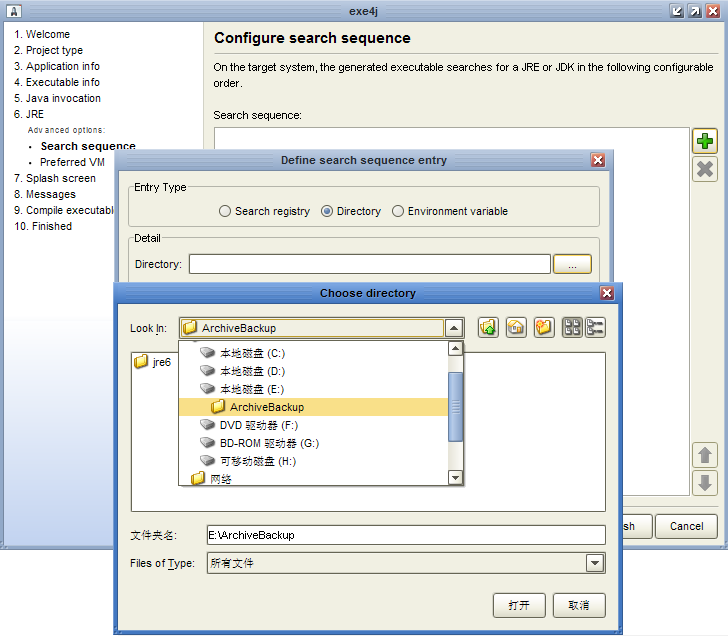
选择我们自带的JRE目录:

添加完成后,显示的是相对路径(如下图),之后NEXT

选择首选的JVM,一般使用默认就可以了,如有特殊要求,请选择想用选项。NEXT
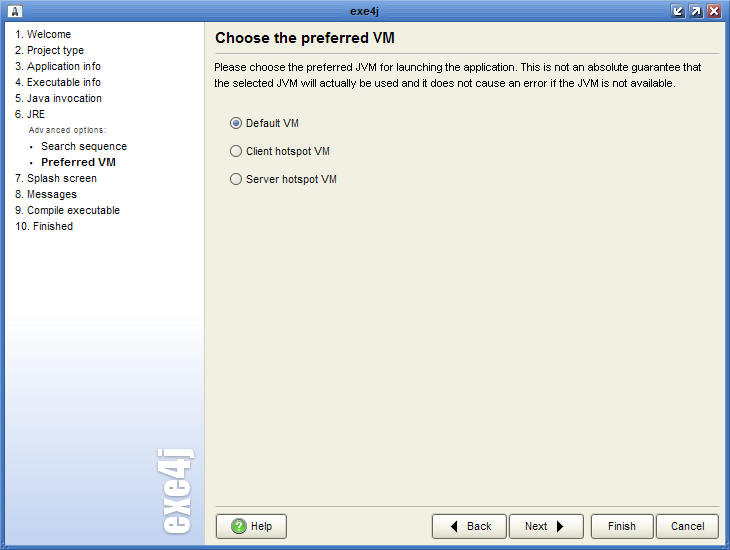
接下来,是为程序添加启动画面,根据自己需要进行。NEXT

展示我们前边所作的设置信息,NEXT

开始使用我们的设置将JAR编译为EXE
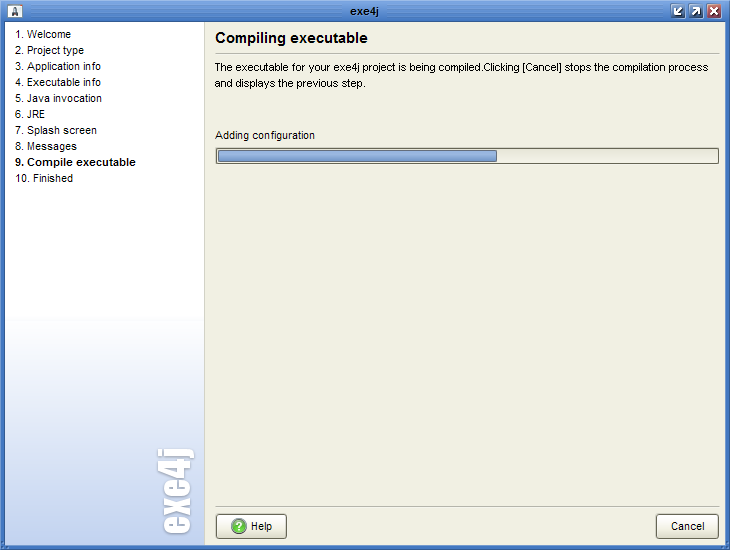
完成后,点击”Click Here to Start the Application“ 试运行编译成EXE后的应用,点击”Exit“完成退出。

至此,我们看到应用目录中已经成功生成了EXE文件。可以尝试运行它,如果能够正确运行,说明制作成功。
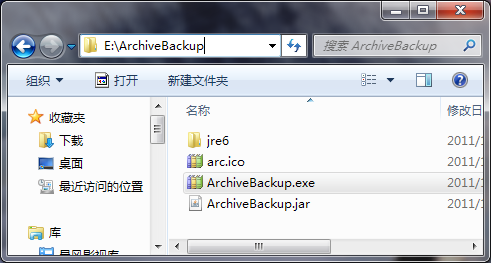






















 215
215

 被折叠的 条评论
为什么被折叠?
被折叠的 条评论
为什么被折叠?








